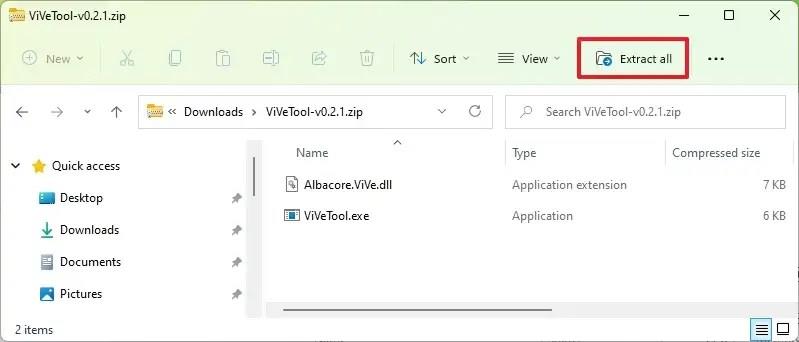A Windows 11 build 25295 rendszeren engedélyezheti a Javasolt műveletek beállításainak korai előnézetét, amely lehetővé teszi a funkció használatakor kapott javaslatok testreszabását.
Például alapértelmezés szerint, ha a Javasolt műveletek funkció engedélyezve van, és egy adott tartalomtípust választ ki, a rendszer különböző gyors műveleteket biztosít. Abban az esetben, ha kiválaszt egy telefonszámot, a kifutó azt javasolja, hogy a hívást a Microsoft Teams vagy más alkalmazások segítségével kezdeményezze. Vagy ha egy dátumot vagy időpontot választ, akkor egy naptári esemény létrehozását javasolja, és amikor kiválasztja az alkalmazást, az esemény az összes már kitöltött információval létrejön.
Korábban csak engedélyezni vagy letiltani tudta a funkciót. A 25295 buildtől kezdve azonban be- vagy kikapcsolhatja az egyes beállításokat, amelyekkel eldöntheti, hogy milyen típusú tartalommal szeretne javaslatokat kapni. Ezen kívül a funkció mostantól műveleteket javasol a címekhez.
Ha szeretné megismerni az új funkciót, használhatja a Rafael Rivera és Lucas által a GitHubon létrehozott „ViveTool” nevű, harmadik féltől származó eszközt , amellyel engedélyezheti ezt a lehetőséget a számítógépén.
Ez az útmutató megtanítja Önnek az új funkció bekapcsolásának lépéseit a Windows 11 rendszeren.
Új Javasolt műveletek beállításainak engedélyezése a Windows 11 rendszeren
Az új Javasolt műveletek Windows 11 rendszeren engedélyezéséhez kövesse az alábbi lépéseket:
-
Nyissa meg a GitHub webhelyet .
-
Töltse le a ViveTool-vx.xxzip fájlt a Javasolt műveletek testreszabási beállításainak engedélyezéséhez.
-
Kattintson duplán a zip mappára a File Explorerrel való megnyitásához.
-
Kattintson az Összes kibontása gombra.
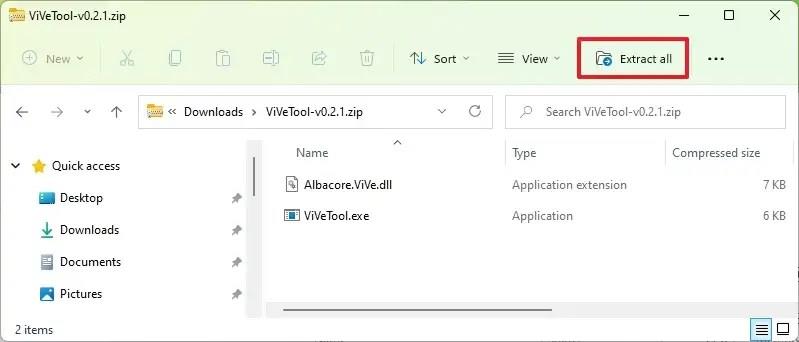
-
Kattintson a Kivonat gombra.
-
Másolja a mappa elérési útját.
-
Nyissa meg a Start gombot .
-
Keresse meg a Parancssor kifejezést , kattintson jobb gombbal a legfelső eredményre, és válassza a Futtatás rendszergazdaként lehetőséget.
-
Írja be a következő parancsot a ViveTool mappához való navigáláshoz, és nyomja meg az Enter billentyűt :
cd c:\mappa\útvonal\ViveTool-v0.xx
A parancsban ne felejtse el megváltoztatni a mappa elérési útját az elérési útjával.
-
Írja be a következő parancsot az új Javasolt műveletek beállításainak engedélyezéséhez, majd nyomja meg az Enter billentyűt :
vivetool /enable /id:41058795 vivetool /enable /id:42623125
-
Indítsa újra a számítógépet.
A lépések végrehajtása után a következő tartalom kiválasztásakor a Beállítások > Rendszer > Vágólap oldalon a „Javasolt műveletek” beállítás tartalmazni fogja a „Telefonszám”, „Dátum és idő” és „Cím” javaslatok engedélyezésére vagy letiltására vonatkozó lehetőségeket. ”
Ha meggondolja magát, ugyanazokkal az utasításokkal visszaállíthatja a módosításokat, de a 10. lépésben feltétlenül használja ezeket a parancsokat: vivetool /disable /id:41058795és vivetool /disable /id:42623125indítsa újra a számítógépet.